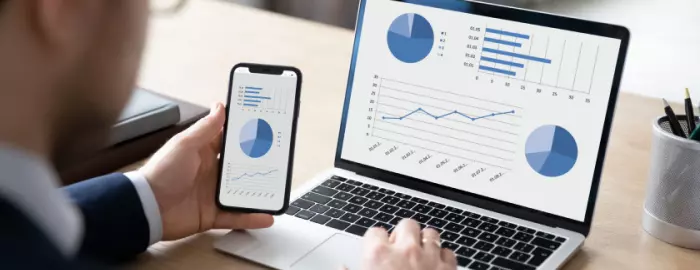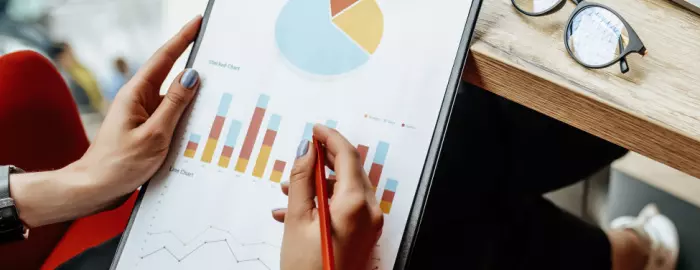Содержание
Печать этикеток возможна как для весового, так и для штучного товара. Приведенные ниже примеры тестировались на релизе 7.70.907 конфигурации "Торговля+Склад".
Весовым товаром считается товар, для которого в форме позиции номенклатуры установлен флаг "Весовой".
Для печати этикеток весового товара предназначена специальная обработка - "Этикетирование", которая вызывается из пункта меню "Сервис" - "Этикетирование" или из справочника "Номенклатура" по кнопке "Этикетка" в том случае, если в качестве позиции номенклатуры выбран весовой товар.
Вес товара можно указать вручную в поле "Вес". В качестве единицы измерения веса для весового товара используется заданная в его форме базовая единица измерения, поэтому для весовых товаров необходимо в качестве базовой единицы выбирать соответствующую единицу измерения веса. В том случае, если подключены электронные весы, вес товара будет считываться автоматически. Вопросы подключения торгового оборудования описаны в документации "Конфигурация Торговля+Склад. Редакция 9.0. Описание" в приложении 3 "Интеграция с торговым оборудованием".
В результате использования обработки будет сформирована печатная форма этикетки, содержащая штрих-код с информацией о весе товара.
Этикетку на весовой товар можно сразу распечатать на принтере или предварительно просмотреть на экране, а затем распечатать.
Печать этикеток также предусмотрена для штучного товара. В отличии от весового товара, для которого штрих-код создается при выполнении обработки этикетирования, для штучного товара необходимо сформировать штрих-код в форме элемента позиции номенклатуры. Штрих-код может быть задан для любой упаковки товара. Заполнение штрих-кода для упаковки товара производится в справочнике единиц измерения для позиции номенклатуры (кнопка "Единицы" в форме позиции номенклатуры). Заполнение поля "Штрих-код" может быть произведено различными способами. Можно задать штрих-код вручную, можно заполнить поле "штрих-код" с помощью сканера штрих-кода. В том случае, если для позиций номенклатуры необходимо задать внутренний штрих-код (используемый на данном предприятии) можно воспользоваться кнопкой "Сформировать".
Печать этикетки для упаковки товара производится из справочника единиц измерения товара по кнопке "Этикетка". В том случае, если этикетка печатается с помощью групповых обработок или из списка справочника "Номенклатура" используется штрих-код базовой единицы измерения товара.
Печать этикеток возможна как на различные специализированные принтеры (печатающие на термобумаге этикетки небольшого формата), так и на обычные принтеры.
Специализированные принтеры используются для печати большого количества этикеток на рулонной бумаге. Рулон с распечатанными этикетками обычно заряжается в этикетировочный пистолет, с помощью которого производится наклейка этикеток на товар.
Формирование и вывод этикеток на специализированный принтер в том случае, если для штучного товара необходимо распечатать несколько этикеток, лучше всего выполнять из справочника "Номенклатура". Для этого:
- в форме списка справочника нужно выбрать необходимый товар, нажать на кнопку "Этикетка";
- после появления таблицы с изображением этикетки нужно в меню "Файл" выбрать пункт "Печать…". В открывшейся форме параметров печати указать количество копий и нажать на кнопку "ОК".
Специализированный принтер в конфигурации подключается точно так же, как любой принтер. Для его работы необходимо наличие соответствующего драйвера, позволяющего работать в среде "WINDOWS".
Для печати этикеток на обычной бумаге рекомендуется использовать лазерные принтеры, позволяющие добиваться наиболее высокого качества печати (иначе есть вероятность того, что сканер не сможет прочитать штрих-код). Так как на одном листе можно вывести целый набор этикеток для различных штучных товаров, то целесообразно воспользоваться групповой обработкой справочника "Номенклатура", с помощью которой можно перед печатью отобрать необходимые товары по различным критериям.
Для печати этикеток на обычный принтер нужно сделать следующие действия:
- в меню "Справочники" подменю "Групповая обработка справочников" выбрать пункт "Номенклатура";
- в открывшейся обработке "Групповая обработка номенклатуры" установить параметры отбора позиций номенклатуры и нажать кнопку "Сформировать";
- в сформированном списке можно уточнить отбор товаров (у товаров, чьи этикетки не нужно печатать следует убрать пометку) и нажать кнопку "Этикетки";
- после появления сформированной таблицы с изображением этикеток выбранных товаров нужно в меню "Файл" выбрать пункт "Печать". В открывшейся форме параметров печати указать количество копий и нажать на кнопку "ОК".